
Spotify 音樂串流平台上有 7000 多萬首歌曲,擁有各種曲風和音樂,能滿足不同音樂喜好的人,而當我們播放 Spotify 播放清單或合輯時,預設會隨機播放,並不會依照順序一首接下一首播。
如果你希望 Spotify 不要隨機播放歌曲或音樂,而是依照播放清單或合輯裡的順序播放,那可以參考本文教學的方法分別在 Spotify App 及電腦版將 Spotify 隨機播放取消。

如何在 Spotify APP 取消 Spotify 隨機播放?
如果你是使用手機版 Spotify App, 希望能將 Spotify 隨機播放取消或關閉,那前提是必須升級到 Spotify Premium 才有這功能,若是 Spotify 免費版用戶,則無法在 Spotify App 中自由開啟或關閉播放清單的隨機播放功能(但電腦版可以),預設只能隨機播放。
- 開啟 iPhone 或 Android 手機上的 Spotify App。
- 點進任何一個播放清單或合輯,先點選第一首歌讓它開始播放。
- 點選底端選單列上方的「現正播放」。
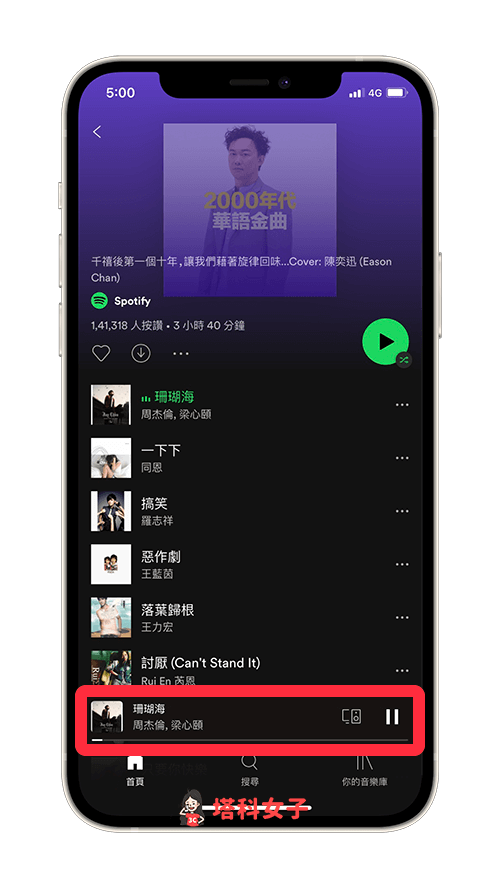
- 按一下「隨機播放」按鈕,讓它從綠色變白色,這樣就成功關閉並取消 Spotify 隨機播放,它接下來都會以正確順序播放歌曲。
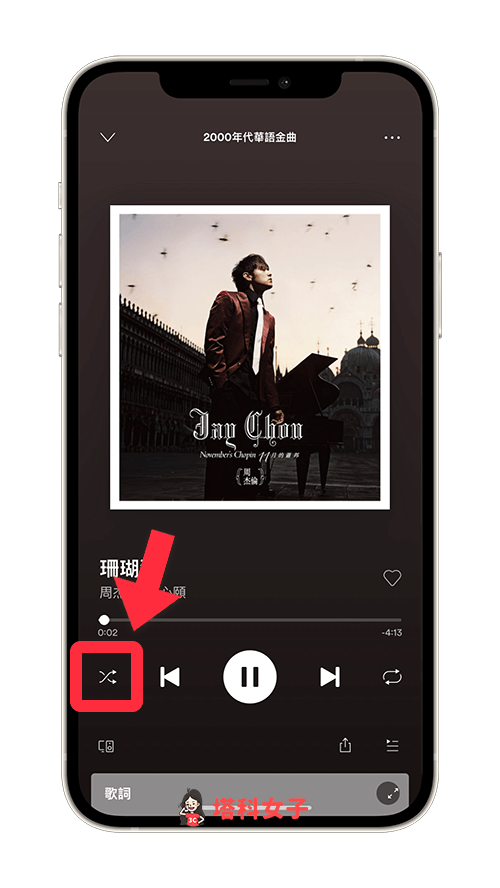
如何在 Spotify 電腦版取消 Spotify 隨機播放?
無論你是 Spotify 免費版用戶或 Spotify Premium 用戶,我們都可以在 Spotify 電腦版取消隨機播放,這也是唯一免費版用戶可以取消隨機播放的地方,詳細步驟如下:
- 開啟 Spotify 電腦版,點進任何一個播放清單或合輯。
- 點選底部選單列「現正播放」左邊的「隨機播放」按鈕,讓它從綠色變白色。
- 成功將 Spotify 隨機播放取消後,開始播放音樂,播放順序會依照正確順序播放,不會亂跳。
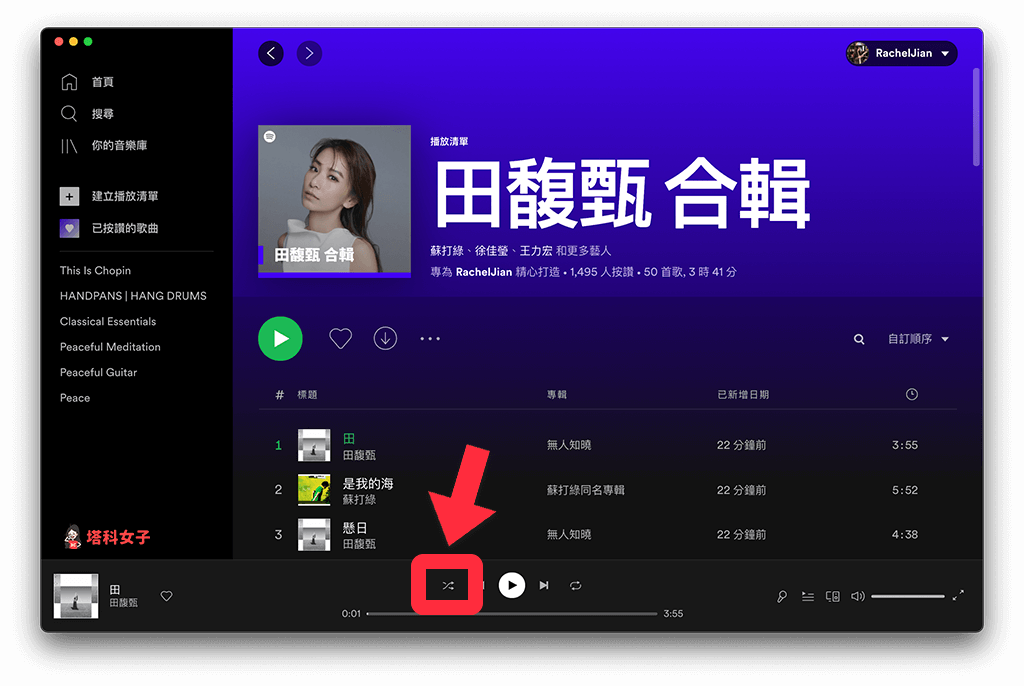
總結
如果你希望 Spotify 能按照順序播放歌曲,而不要隨機播放,那可以參考上方教學的方法與步驟將 Spotify 隨機播放取消。但若你遇到的是 Spotify 亂跳亂播放不在清單內的音樂,那可以參考這篇文章解決:
